Las 11 mejores máquinas virtuales para Windows (gratis y de pago)
Publicado: 2023-07-05Resumen: El software de máquina virtual ha facilitado que las empresas construyan, escalen y optimicen sus máquinas virtuales. Encuentre el mejor software que puede usar para este propósito a continuación.
La gestión manual de la infraestructura local dificulta que las empresas la escalen y la optimicen. Además, administrar estas cargas de trabajo requiere un enorme costo de mantenimiento. Sin embargo, las máquinas virtuales han facilitado la administración de la infraestructura física y la resolución de estos problemas.
Con Virtual Machine para Windows, puede dividir sus servidores físicos, asignar recursos y optimizarlos y escalarlos fácilmente cuando sea necesario. Las máquinas virtuales le permiten emular las funcionalidades de una computadora física en otra.
Además, estas máquinas también se pueden usar para probar e implementar aplicaciones en su entorno de nube. Si desea obtener más información sobre cómo funcionan las máquinas virtuales, lea más.
Tabla de contenido
¿Qué es la virtualización?
La virtualización es el procedimiento a través del cual un solo componente de la computadora, como el procesador y el almacenamiento, se divide en computadoras virtuales, llamadas máquinas virtuales. El software de la máquina virtual imita las características del hardware físico para ejecutar varias máquinas virtuales en una máquina física individual. Con la virtualización, las empresas pueden administrar sus recursos de manera efectiva y mejorar su ROI.
La gestión de servidores físicos requiere electricidad, mucho espacio de almacenamiento y mantenimiento. Sin embargo, a través de la virtualización, su infraestructura de hardware se divide en máquinas virtuales que se pueden administrar mediante software. Por lo tanto, facilitando la administración y optimización de su infraestructura de hardware a través de la web.
¿Qué es una Máquina Virtual?

Una máquina virtual es un tipo de máquina que emula las funciones de un servidor físico o una computadora. Estas máquinas a menudo se definen como "invitadas" y la máquina física en la que se ejecutan se denomina "host".
Cada máquina virtual tiene su propio sistema operativo y aplicaciones que se ejecutan en una máquina física individual. La máquina virtual no interactúa directamente con el servidor físico. Más bien, requiere un software conocido como "hipervisor" para interactuar con el hardware físico.
Este hipervisor ayuda a asignar recursos informáticos como procesadores, memoria, almacenamiento, etc., a cada máquina virtual. Además, mantiene las máquinas virtuales separadas entre sí para que no interfieran con otras máquinas virtuales.
Lista de las 11 mejores máquinas virtuales para Windows en 2023
- VMWare ESXi
- caja virtual
- VMware Workstation Pro y Workstation Player
- Microsoft Hyper-V
- VMware Fusion Pro y Fusion Player
- QEMU
- Cajas de gnomos
- Virtualización de Red Hat
- Máquina virtual de Oracle
- Máquina virtual de cuenta gratuita de Microsoft
- Administrador de virtualización
Hay varias máquinas virtuales que puede usar para dividir y administrar su infraestructura física. Estas son las principales máquinas virtuales que puede considerar para este propósito:
VMWare ESXi
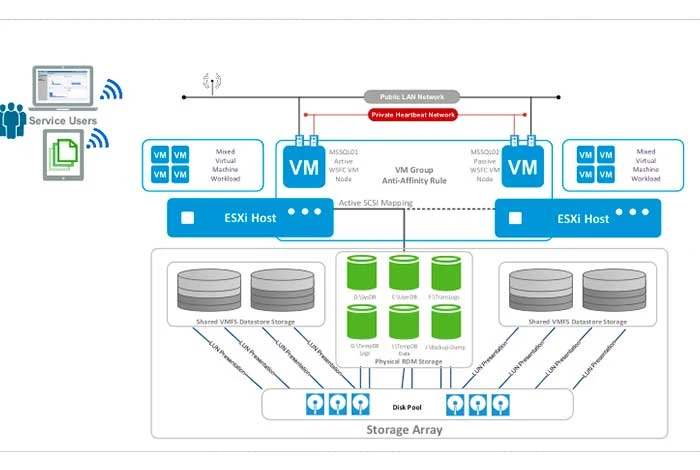
El hipervisor bare metal VMware ESXi se utiliza para dividir un servidor físico en varias máquinas virtuales para administrarlas y optimizarlas fácilmente.
Con él, puede consolidar los recursos de hardware, mejorar la eficiencia de la carga de trabajo, administrar la carga de trabajo desde una base de datos centralizada y migrarlos al entorno de la nube. También ofrece herramientas de gestión de máquinas virtuales integradas para desarrollar y aprovisionar sus máquinas virtuales.
Licencia de VMware ESXi: propietario
Host/invitado de uso de CPU: Amazon Linux 2, AlmaLinux OS 9.x, macOS 10.12.x, etc.
Características de VMware ESXi
- Optimiza y aumenta el rendimiento de las cargas de trabajo
- Minimiza los recursos de hardware para ejecutar el hipervisor
- Configura las máquinas virtuales para hasta 128 almacenamiento de CPU virtual
- Administra la configuración del host a través de los perfiles de configuración de vSphere en un nivel de clúster
- Asigna recursos para ejecutar cargas de trabajo
Ventajas y desventajas de VMware ESXi
- Puede mejorar las cargas de trabajo de IA y ML con él.
- Le permite ejecutar el servicio Tanzu Kubernetes Grid para administrar Kubernetes en las instalaciones directamente a través del software a través de la integración.
- Los usuarios se han enfrentado a problemas al pasar la carga de trabajo de las GPU a las máquinas virtuales.
Prueba gratuita: no disponible
Precio de VMware ESXi: Plan gratuito disponible | El plan pagado comienza desde INR 16,327.37/CPU/año
caja virtual
VirtualBox es un software de virtualización x86 y AMD64/Intel64 diseñado para uso empresarial y doméstico para desarrollar y administrar máquinas virtuales. Puede usarlo para ejecutar varios sistemas operativos juntos, desarrollar y probar servicios en red de varios nodos en máquinas virtuales y consolidar diferentes máquinas virtuales en un solo host.
Licencia de Virtualbox: Licencia Pública General GNU (GPL)
Host/invitado de uso de CPU: Linux, Mac, Windows, Solaris, OpenSolaris
caracteristicas de virtual box
- Vamos a ejecutar cualquier aplicación en su sistema
- Ejecuta múltiples ventanas de invitado simultáneamente en la misma máquina
- Ejecuta aplicaciones macOS y Windows juntas a través del modo continuo
- Organiza y monitorea máquinas virtuales en grupo
- Ofrece extensión de escritorio remoto (VRDE) para acceder a cualquier máquina virtual que se ejecute de forma remota.
Pros y contras de Virtualbox
- El software es compatible con la virtualización 3D.
- Admite el arranque remoto a través del entorno de ejecución de prearranque (PXE)
- No puede ejecutar macOS Mojave en una VM a través de este software si no tiene una Mac.
Prueba gratuita: NA | de uso gratuito
Precio: Es un software gratuito de máquina virtual para Windows
VMware Workstation Pro y Workstation Player
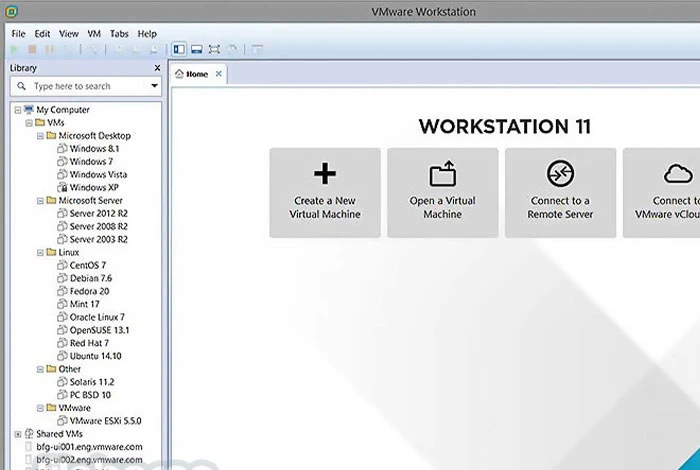
VMware Workstation Pro y Workstation Player son software de VM que puede usar para crear y administrar sus máquinas virtuales. Una vez creado, puede transferir fácilmente archivos y datos entre varios invitados y anfitriones.
Este software ha facilitado la ejecución de entornos virtuales locales complicados y también la simulación de varios sistemas operativos, nubes, plataformas, etc., desde una única solución.
Licencia: Licencia propietaria y comercial
Host/invitado de uso de CPU: Windows 8, Ubuntu, CentOS, Oracle Linux, OpenSUSE, etc.
Características de la estación de trabajo de VMware
- Administra configuraciones de red para varias máquinas virtuales
- Admite más de 200 instancias para Windows
- Ofrece un módulo de instantáneas para desarrollar varias instancias de una máquina virtual
- Proporciona más de 100 invitados y sistemas operativos host
- Transforma datos de VM al software o computadora
Ventajas y desventajas de la estación de trabajo VMware
- Con él, puede crear y ejecutar imágenes de contenedores OCI a través de la utilidad de línea de comandos vctl.
- Puede cambiar fácilmente de SSH a Linux a través de VMware Workstation Pro.
- Su versión gratuita funciona lentamente cuando agrega un nuevo host a su máquina virtual.
Prueba gratuita: NA | Software de máquina virtual gratuito para Windows
Precio de VMware Workstation Pro y Workstation Player: Gratis para uso personal | Pagado para uso comercial, a partir de INR 16,330.68
Microsoft Hyper-V
Microsoft Hyper-V es un producto de virtualización de hardware para desarrollar y ejecutar máquinas virtuales. Hyper-V puede ayudarlo a establecer un entorno de nube virtual, desarrollar y probar aplicaciones, asignar recursos para virtualización, crear copias de seguridad de aplicaciones, etc.
Licencia de Microsoft Hyper-V: Propietario
Uso de CPU Host/Invitado: FreeBSD, Windows, Linux
Características de Microsoft Hyper-V
- Ofrece plantillas de VM para crear máquinas virtuales
- Agrupa múltiples servidores y cargas de trabajo
- Recrea varios entornos informáticos para administrar VMS
- Minimiza el tiempo de inactividad de impacto programado y no programado para las cargas de trabajo
- Crea copias de máquinas virtuales
Pros y contras de Microsoft Hyper-V
- Con él, puede migrar sus cargas de trabajo en tiempo real.
- Obtiene una herramienta de conexión remota para conectar sus máquinas virtuales de forma remota.
- Sus servidores consumen más recursos en comparación con los servidores físicos para administrar máquinas virtuales.
Prueba gratuita: NA | de uso gratuito
Precio de Microsoft Hyper-V: Es una máquina virtual gratuita
VMware Fusion Pro y Fusion Player
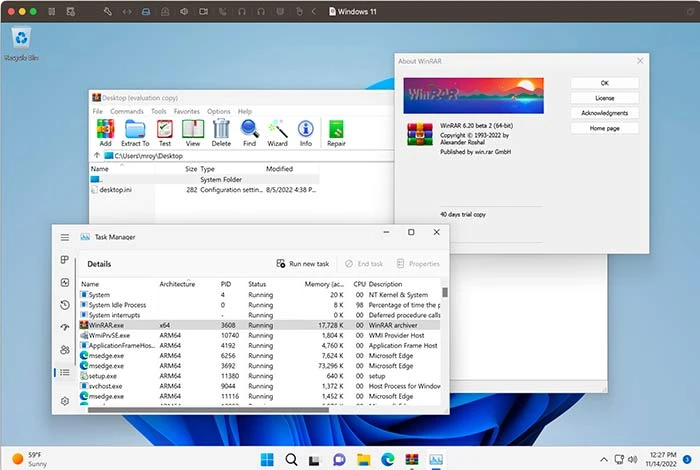
VMware Fusion Pro y Fusion Player son software de máquina virtual para ejecutar máquinas virtuales con diferentes sistemas operativos como Windows y Linux en el sistema operativo host macOS.
Con él, puede probar y desarrollar aplicaciones para el ecosistema Arm a través de arm64 VMS en Apple Silicon. VMware Fusion Unity View Mode le permite usar varios sistemas operativos simultáneamente en sus máquinas virtuales.
Licencia de VMware Fusion: basada en suscripción
Host/invitado de uso de CPU de VMware Fusion: macOS 13.0.x, macOS 12.0.x, Windows, Linux y NetWare
Características de VMware Fusion
- Se conecta a vSphere y ESXi para administrar cargas de trabajo remotas
- Compatible con Windows 11 en Intel y Apple Silicon
- Admite eGPU para mejorar el rendimiento del juego
- Ejecuta máquinas virtuales, clústeres de Kubernetes y contenedores
- Cambia la topología de redes virtuales
Ventajas y desventajas de VMware Fusion
- Obtienes una pantalla de alta resolución con él.
- Admite casi más de 200 instancias de Windows.
- Los usuarios han informado que la prueba de aplicaciones lleva mucho tiempo.
Prueba gratuita: 30 días
Precio de VMware Fusion: No disponible gratis | El plan pagado comienza desde INR 12,226.87

QEMU
El emulador virtual QEMU se utiliza para crear y emular varios entornos virtuales. Este software de máquina virtual gratuito le permite ejecutar múltiples sistemas operativos de una máquina en diferentes máquinas virtuales. También puede ejecutar aplicaciones para Linux, BSD, Windows y arquitectura compatible similar.
Licencia de QEMU: GNU General Public License
Host/invitado de uso de CPU de QEMU: Linux, Mac, Windows, Open BSD, FreeBSD, SO de host Solaris
Características de QEMU
- Ejecuta varios sistemas operativos en un solo sistema
- Ejecuta el código de invitado en la CPU del host directamente
- Ejecuta máquinas virtuales KVM y Xen con un rendimiento casi nativo
- No tiene ninguna restricción en el sistema operativo host
- Soporta virtualización de hardware
Pros y contras de QEMU
- Ofrece emulación de modo de usuario para ejecutar procesos de una CPU en otra CPU.
- Puede utilizar este software en cualquier sistema operativo.
- Tiene una curva de aprendizaje empinada.
Prueba gratuita: NA | Software de virtualización gratuito para Windows.
QEMU Precio: de uso gratuito
Cajas de gnomos
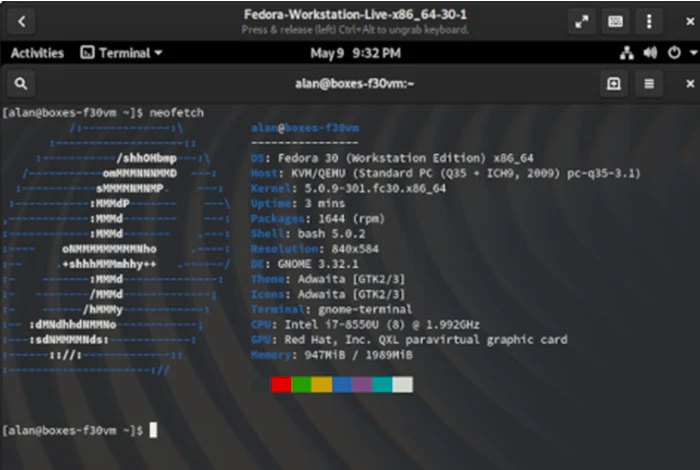
Gnome Boxes, un software de máquina virtual gratuito que ayuda a administrar las máquinas virtuales que se ejecutan local y remotamente.
Con él, puede crear cajas para todas las máquinas virtuales para administrarlas, solucionar problemas o revertirlas a la posición anterior. Gnome Boxes también le permite dar un nombre individual a la máquina virtual para buscar rápidamente.
Licencia de Gnome Boxes: GNU LGPL-2.1+
Gnome Boxes Uso de CPU Host/Invitado: CentOS Stream, Fedora, Debian, Windows, Red Hat Enterprise Linux, etc.
Características de las cajas de gnomos
- Configura las preferencias de la máquina y administra su rendimiento
- Se conecta fácilmente con la máquina virtual remota
- Administra y proporciona acceso a las máquinas virtuales
- Guarda la configuración de la máquina virtual con instantáneas
- Ajusta los requisitos de las máquinas virtuales
Pros y contras de las cajas de gnomos
- Le permite proporcionar acceso de dispositivo USB a sus aplicaciones virtuales.
- Con él, puede ver y acceder a máquinas virtuales y físicas.
- La gestión de varias máquinas virtuales a veces ralentiza el sistema.
- Los usuarios encuentran el software un poco complicado de usar.
Prueba gratuita: disponible
Gnome Boxes Precio: de uso gratuito
Virtualización de Red Hat
Red Hat Virtualization ayuda a automatizar, administrar y actualizar las cargas de trabajo virtualizadas. Con él, puede administrar cargas de trabajo para aplicaciones importantes y con uso intensivo de recursos que se desarrollan en Red Hat Enterprise Linux y KVM.
Puede utilizar este software para virtualizar todos sus recursos, procedimientos y aplicaciones desde una única solución.
Licencia de virtualización de Red Hat: código abierto
Host/invitado de uso de CPU de virtualización de Red Hat: Linux y Windows.
Características de la virtualización de Red Hat
- Admite la virtualización nativa de la nube
- Ofrece un entorno en contenedores para administrar máquinas virtuales
- Gestiona cargas de trabajo para aplicaciones intensivas en recursos
- Proporciona un entorno Linux, en la nube y Kubernetes de alto rendimiento
Ventajas y desventajas de la virtualización de Red Hat
- Con él, puede migrar VMS a diferentes hosts en tiempo real.
- También proporciona antivirus para proteger sus cargas de trabajo.
- Lleva mucho tiempo recuperar los detalles de la máquina virtual cuando se migra a un host diferente.
Prueba gratuita: 60 días
Precio de Red Hat Virtualization: El precio está disponible bajo petición en su sitio web oficial
Máquina virtual de Oracle
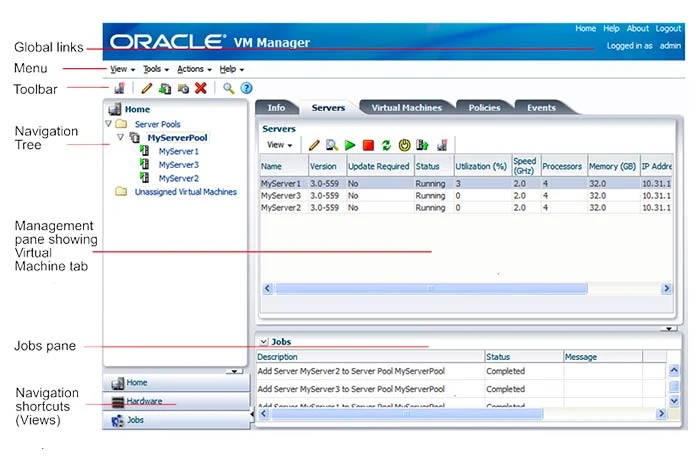
Oracle VM está desarrollado para construir y optimizar el rendimiento de varias cargas de trabajo de Linux, Oracle Solaris y Windows.
Viene con capacidades para configurar grupos de servidores, administrar repositorios de almacenamiento, administrar recursos y cargas de trabajo, clonar y migrar máquinas virtuales, etc. Oracle VM también puede crear instantáneas de máquinas virtuales para devolverlas al estado anterior.
Licencia Oracle VM: Servidor Oracle VM, GPLv2
Uso de CPU Host/Invitado: Windows, Linux, sistema operativo host Solaris
Características de la máquina virtual de Oracle
- Admite multiprocesamiento de invitados
- Proporciona soporte USB para conectar dispositivos USB a máquinas virtuales
- Soporta múltiples resoluciones de pantalla
- Organiza y administra máquinas virtuales en grupos
- Ofrece extensión de escritorio remoto (VRDE) para administrar máquinas virtuales de forma remota
Pros y contras de Oracle VM
- Realiza el equilibrio de carga de las máquinas virtuales en varios grupos de servidores.
- Desarrolla y administra las redes lógicas de Oracle VM Server, como la vinculación de puertos NIC.
- La capacidad de respuesta de las máquinas virtuales es muy lenta.
Prueba gratuita: software de virtualización gratuito para Windows
Precio de Oracle VM: máquina virtual gratuita para Windows
Máquina virtual de cuenta gratuita de Microsoft
Microsoft Free Account Virtual Machine es un software de máquina virtual que le permite probar y ejecutar sus máquinas virtuales. Con él, puede administrar casi 1500 VM/hora/mes con la cuenta gratuita de Azure.
Además, es compatible con Windows Server 2012+, Ubuntu 16.04 LTs y Ubuntu 18.04 LTS host OS para administrar máquinas virtuales.
Licencia de máquina virtual de cuenta gratuita de Microsoft: propietario
Uso de CPU Host/Invitado: Windows y Linux
Características de la máquina virtual de cuenta gratuita de Microsoft
- Admite varios sistemas operativos invitados
- Ofrece 750 horas para la máquina virtual B1 Standard Linux
- Proporciona 750 horas para la máquina virtual de Windows estándar B1
- Escala máquinas virtuales a través del módulo de orquestación
Pros y contras de la máquina virtual de Microsoft
- Proporciona varios ajustes preestablecidos para crear nuevas instancias que coincidan con su carga de trabajo.
- Puede administrar el firewall de la máquina virtual y las reglas de seguridad directamente a través de la interfaz de Azure.
- La migración de datos de VM lleva más tiempo de lo esperado.
Prueba gratuita: no disponible
Precio de la máquina virtual de cuenta gratuita de Microsoft: los usuarios de Microsoft Azure pueden usarla gratis
Precios de Azure Linux Virtual Machine: A partir de INR 0,33/hora
Administrador de virtualización
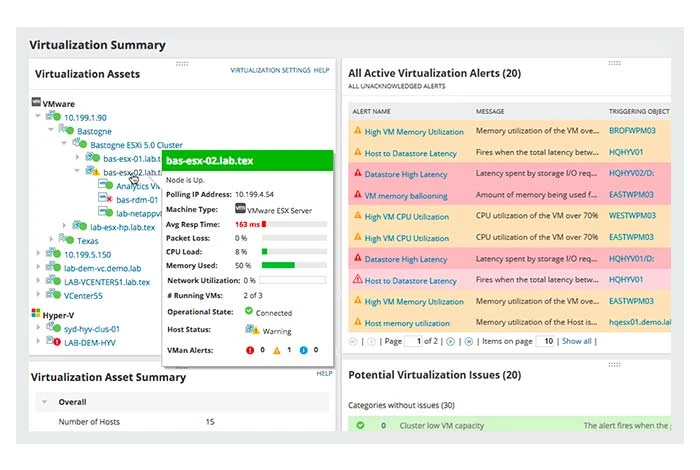
Virtualization Manager es un software de gestión y supervisión de máquinas virtuales para aumentar y optimizar el rendimiento de las máquinas virtuales. Ofrece un tablero de AppStack para ver y administrar la relación entre múltiples servidores, aplicaciones, almacenes de datos y hosts.
Algunas de las funciones principales que obtiene incluyen la administración de la expansión de VM, el tamaño y la ubicación óptimos de la VM, la calculadora de costos de migración virtual, el monitoreo del rendimiento de VSAN, el monitoreo de instantáneas, etc.
Licencia de Virtualization Manager: Suscripción y licencia perpetua
Host/invitado de uso de CPU de Virtualization Manager: Windows
Características del administrador de virtualización
- Administra máquinas virtuales para aplicaciones locales, en la nube e híbridas
- Proporciona visibilidad de toda la pila de aplicaciones
- Ofrece recomendaciones para optimizar el entorno virtual
- Proporciona un análisis de rendimiento anterior para mejorar la solución de problemas
- Ofrece herramientas de planificación de capacidad de virtualización para la optimización de recursos
Pros y contras del administrador de virtualización
- Ofrece administración de expansión para cambiar el tamaño de sus máquinas virtuales.
- Incluso puede probar la capacidad de virtualización con varios escenarios de modelado.
- A veces, no elimina por completo las máquinas virtuales inactivas para liberar espacio.
Prueba gratuita: 30 días
Precio de Virtualization Manager: No hay plan gratuito disponible | Plan pagado ofrecido con pago único de INR 1,40,842.33
¿Cómo configurar una máquina virtual en Windows?
Para configurar una máquina virtual en Windows, siga los pasos indicados:
Paso 1: Instale y configure el software de virtualización para Windows
Paso 2: elija el sistema operativo que funcionará en su máquina virtual.
Paso 3: Descarga el archivo .iso del sistema operativo que se ejecutará en la máquina virtual
Paso 4: configure los ajustes para su máquina virtual y haga clic en "Crear"
Paso 5: Después de eso, se creará su máquina virtual
Paso 6: A continuación, agregue el archivo .iso del sistema operativo para cargar el sistema operativo
Paso 7: Una vez hecho esto, la máquina virtual creada comenzará a funcionar en su sistema operativo seleccionado.
Conclusión: ¿Qué máquina virtual elegir?
La consolidación de su infraestructura física en un entorno virtual puede ayudarlo a escalar y optimizar fácilmente sus recursos físicos sin problemas.
Según una comparación detallada, Microsoft Hyper-V, Virtualbox y Oracle VM son las mejores máquinas virtuales que puede usar para administrar su hardware físico.
preguntas frecuentes
¿Cuál es la mejor máquina virtual para ejecutar Windows?
Algunas de las mejores máquinas virtuales que puede ejecutar en Windows son Oracle VirtualBox 7.x, VMware Workstation Player 17, Microsoft Hyper-V, emulación de hardware, etc.
¿La máquina virtual de Windows es gratuita?
Sí, hay varias máquinas virtuales de Windows que puede usar de forma gratuita, incluidas Oracle VM, Microsoft Free Account Virtual Machine, Red Hat Virtualization, etc.
¿Puedo obtener una máquina virtual gratis?
Sí, puede obtener una máquina virtual de forma gratuita a través de una plataforma de máquina virtual gratuita. Hay varias opciones como Microsoft Hyper-V, Oracle VM y Virtualbox que puede usar para construir y administrar sus máquinas virtuales.
¿Necesito una licencia de Windows para cada máquina virtual?
Sí, las máquinas virtuales que se ejecutan en diferentes versiones de Windows necesitan licencias válidas. Ya sea que construya una nueva VM o transporte su PC a una máquina virtual, necesita una licencia de Windows diferente para usar una VM.
¿Cómo obtener una ventana de máquina virtual 10?
Para crear una máquina virtual para Windows 10, puede usar el software de máquina virtual. Algunos de los mejores software que puede usar incluyen VirtualBox, VMware, Hyper-V, VMware Workstation, Parallels Desktop, etc.
¿Cómo instalar una máquina virtual para Windows 10?
Primero, desarrolle una nueva máquina virtual y elija un sistema operativo como Windows 10. Después de eso, configure e inicie la máquina virtual. A continuación, instale el sistema operativo en la máquina. Después de eso, su máquina virtual se activará.
¿Qué máquina virtual debo usar?
Hay varias máquinas virtuales que puede usar para dividir y operar sus servidores físicos. Algunas de las mejores máquinas que puede considerar para este propósito incluyen VMware Workstation Player, VirtualBox, Parallels Desktop, QEMU, etc.
